Nossos telefones celulares salvam cookies e cache sempre que visitamos um novo site ou abrimos qualquer link. Infelizmente, devido a isso, nosso armazenamento fica cheio devido a arquivos indesejados, o que resulta na desaceleração do desempenho do nosso iPhone. Além disso, pode ser uma ameaça à segurança de sua proteção de dados à medida que seu dispositivo se torna vulnerável.
Para evitar todas as ameaças e otimizar o desempenho do seu dispositivo, você deve precisamenteexcluir os cookies no seu iPhone. Neste artigo, forneceremos diferentes métodos para limpar o cache no iPhone e um guia sobre como limpar o cache do Safari no iPhone.
Parte 1: Como limpar o cache do aplicativo
Nesta seção, forneceremos dois métodos para limpar o cache do aplicativo no iPhone rapidamente.
Método 1: limpar o cache do aplicativo sem excluir o aplicativo
Passo 1: Navegue até as "Configurações" do seu iPhone e abra-o. Em seguida, clique na opção de configurações "Geral" e acesse "Armazenamento do iPhone".

Passo 2:Após alguns segundos, você pode ver uma nova página onde todos os seus aplicativos serão exibidos. Escolha o aplicativo cujo cache você deseja limpar e toque em "Offload App". Isso limpará o cache do aplicativo sem excluir o aplicativo.

Método 2: Excluir aplicativo para limpar o cache
Passo 1: Para excluir um aplicativo no seu iPhone, pressione e segure qualquer aplicativo na tela inicial até que ele exiba algumas opções. Selecione "Remover aplicativo" nas opções do menu para excluir o aplicativo.

Passo 2: Uma pequena notificação aparecerá na tela, nela você deve tocar na opção "Excluir aplicativo". Isso excluirá instantaneamente o aplicativo do seu telefone. Se você quiser reinstalá-lo, visite a App Store e digite o nome do aplicativo para fazer o download.

Parte 2: Como limpar o cache do Safari no iPhone
Deseja limpar o cache do Safari do iPhone facilmente? Em seguida, leia as instruções a seguir para excluir o cache do Safari no iPhone de maneira eficaz.
Passo 1: No seu iPhone, abra o aplicativo "Configurações" clicando nele. Role para baixo até localizar o Safari, entre outros aplicativos. Clique nele para acessar as configurações do Safari.

Passo 2: Agora role até a parte inferior deste menu e encontre a opção "Limpar histórico e dados do site". Toque nesta opção para limpar o cache do Safari instantaneamente.
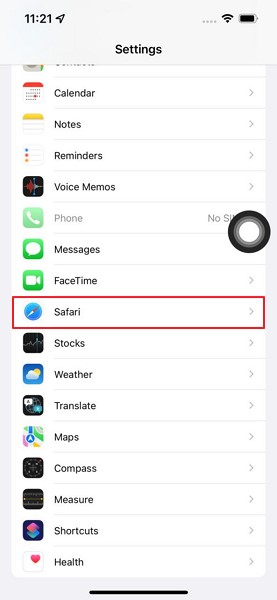
Parte 3: Como limpar o cache no Chrome
O Chrome é um navegador famoso que muitos usuários do iPhone utilizam diariamente. Os dados e arquivos do cache armazenam nossas atividades diárias e, eventualmente, ocupam nosso armazenamento. Esta parte fornecerá etapas simples para limpar o cache do Chrome iPhone.
Passo 1: No seu iPhone, clique no navegador Chrome para abri-lo. Agora, no canto inferior direito, toque no ícone de “três pontos” para abrir mais opções.

Passo 2: Escolha a opção "Configurações" no menu do Chrome. Role para baixo usando o dedo e encontre a opção "Privacidade". Acesse esta opção e toque na opção "Limpar dados de navegação".

Passo 3: Depois, você pode escolher o intervalo de tempo e as opções para excluir, como histórico de navegação, cookies, dados do site e imagens e arquivos em cache. Depois de selecionar qualquer uma dessas opções, toque em "Limpar dados de navegação". Isso excluirá o cache no Chrome rapidamente.

Parte 4: Use a ferramenta de terceiros para liberar seu armazenamento
Deseja liberar seu armazenamento excluindo os aplicativos? Em seguida, você pode excluir facilmente os aplicativos do seu iPhone transferindo os dados para o seu computador. Para isso, explore Wondershare MobileTrans para usar seu recurso de Backup do celular. Esse recurso excepcional permite exportar instantaneamente os arquivos e dados de backup de seus aplicativos para o computador.
você pode transferir mensagens, contatos, fotos, vídeos e quaisquer outros dados em seu telefone que estejam ocupando seu armazenamento. Além disso, ajuda o usuário a restaurar seus arquivos de backup no computador em seu estado original. Assim, para ganhar mais espaço no seu iPhone, o ideal seria usar o recurso Backup de Celular do MobileTrans. Seus dados e arquivos importantes estarão seguros e protegidos, para que você possa acessá-los sempre que quiser.
MobileTrans - Restauração
Fácil de fazer backup no PC e melhor maneira de restaurar o backup do iTunes em 1 Clique!
- • Fazer backup e restaurar dados em seu dispositivo para um computador com um clique.
- • Restaure facilmente fotos, vídeos, calendário, contatos, mensagens e música do iTunes para iPhone/iPad.
- • Leva menos de 10 minutos para terminar.
- • Totalmente compatível com grandes provedores como AT&T, Verizon, Sprint e T-Mobile.
- • Totalmente compatível com o Windows 11 ou Mac 10.15.
- • Totalmente compatível com o iOS 15 e Android 10.0.

 4.5/5 Excelente
4.5/5 ExcelenteAqui estão as etapas para usar o recurso de backup de celular do MobileTrans
Passo 1: faz uma conexão entre o computador e o celular
Comece conectando seu celular ao computador usando um cabo USB. Depois, inicie o Wondershare MobileTrans em seu computador. Abra sua interface de usuário e clique na opção “Backup e restauração”. Isso exibirá o kit de ferramentas relacionado na tela.

Passo 2: escolher arquivos
Depois disso, toque no botão "Backup" na opção "Backup e restauração do celular". Agora você pode selecionar o tipo de arquivo nesta ferramenta que deseja fazer backup do seu iPhone. Depois de escolher o tipo de arquivo, clique no botão "Iniciar".

Passo 3: aguarde o processo de backup
Certifique-se de que seu telefone esteja conectado ao seu computador durante o processo de backup. Depois de algum tempo, o processo de backup do iPhone será concluído. Para verificar os dados de backup, toque no botão "Restaurar" na tela.

Parte 5: Perguntas frequentes sobre o cache do iPhone
1. É bom limpar o cache no iPhone?
Sim, limpar o cache no iPhone pode otimizar o desempenho do seu dispositivo. No entanto, como os arquivos de cache exigem armazenamento extra, é necessário se livrar dos dados de cache para usar o telefone em uma boa velocidade.
2. Tudo bem limpar o cache todos os dias?
Não há problema em limpar os dados do cache diariamente. No entanto, se o seu telefone tiver espaço de armazenamento limitado, você deve excluir o cache do telefone regularmente. Além disso, se algum aplicativo específico em seu telefone continuar travando, tente excluir o cache do aplicativo para resolver o problema.
3. A limpeza do cache exclui as fotos?
Não, limpar o cache do seu telefone não exclui suas fotos. Ele exclui apenas os arquivos e dados de cache que ocupam o armazenamento do seu dispositivo.
Conclusão
Limpar o cache do iPhone diariamente é recomendado para evitar a baixa velocidade do seu dispositivo. Além disso, ele pode proteger seu telefone contra ataques de vírus e ameaças à segurança. Descubra como excluir cookies em seu iPhone por meio deste artigo para que você possa operar seu celular na velocidade mais rápida possível.
Você vai gostar:
Artigos Mais Lidos
Todas as Categorias





Rafael Kaminski
staff Editor